
Harry James
0
4747
754
Dolazak Ubuntu 18.04 LTS znači da svatko tko ga instalira može uživati u pet godina dugoročne podrške (LTS) kompanije Canonical.
Već smo vam dali razloge za nadogradnju na Ubuntu 18.04 LTS Ubuntu 18.04 LTS: Treba li nadograditi? 7 razloga Ubuntu 18.04 LTS: Trebali biste nadograditi? 7 razloga Ubuntu 18.04 LTS Bionic Beaver dugoročno je izdanje podrške. Evo zašto biste trebali nadograditi Ubuntu na ovu verziju. , Sada je pregled nekih boljih novih značajki u kojima možete uživati uz najnovije izdanje ultimate distribucije Linuxa.
1. Novi izgled radne površine
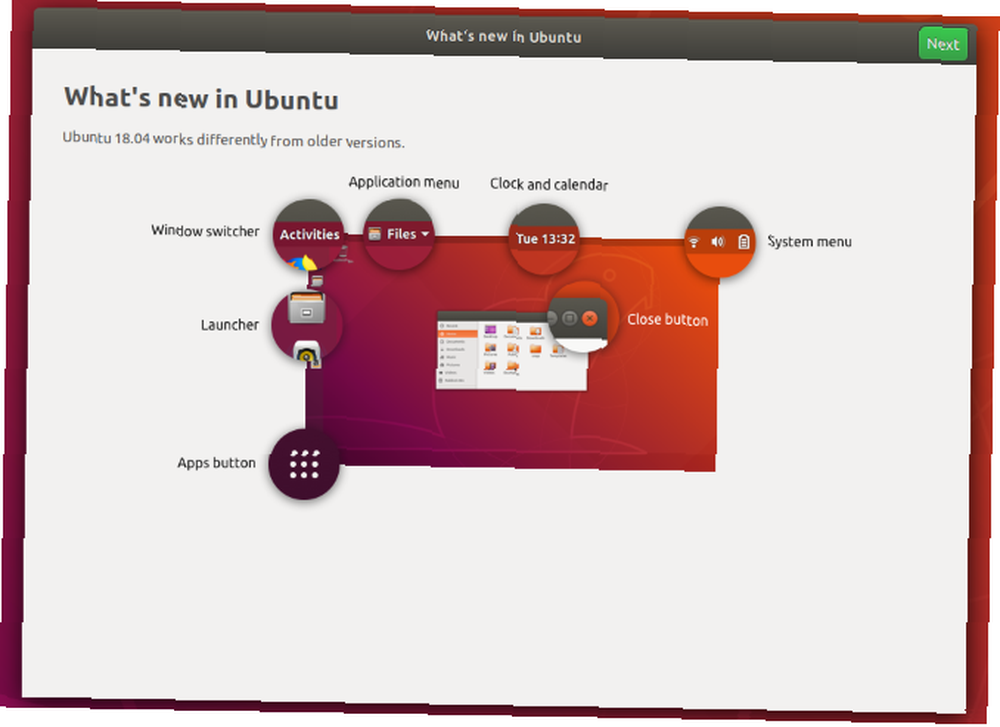
Čitav niz novih značajki dostupan je na GNOME 3.0 temeljenoj Ubuntu radnoj površini, što je objašnjeno u novom zaslonu dobrodošlice.
“Što je novo u Ubuntuu” pokazuje kako “Ubuntu 18.04 djeluje drugačije od starijih verzija.” Evo kako:
- djelatnost: Ovo je preklopnik prozora, koji ima nekoliko skrivenih opcija, koje pogledamo u nastavku.
- Izbornik programa: Izbornik za trenutno otvoreni prozor ili aplikaciju.
- Sat i kalendar: Prikazuje trenutni dan i vrijeme. Kliknite za pregled detaljnijeg kalendara.
- Izbornik sustava: Ovdje ćete pronaći status povezivanja, kontrolu glasnoće, indikator baterije itd.
- uređaj za lansiranje: Prema zadanom s lijeve strane zaslona, ovo se može premjestiti na različite položaje oko radne površine. Preferirane aplikacije mogu se prikvačiti i pokrenuti odavde.
- Gumb za aplikacije: Kliknite ovo da biste vidjeli popis instaliranih aplikacija. Dostupna su dva pogleda; jedna prikazuje sve instalirane aplikacije, dok druga prikazuje samo one koje redovito koristite.
Ovisno o tome iz koje verzije Ubuntu nadograđujete, ovaj razvoj događaja može izgledati malo uznemirujuće. Srećom, oni imaju smisla i uskoro ćete ove nove značajke koristiti bez razmišljanja.
2. Srednji klik miša!
Na mišu sa kotačićem za pomicanje obično ćete otkriti da se ovo može pritisnuti prema dolje i daje vam “srednji klik”. Ponekad klizanje lijeve tipke i desne tipke miša zajedno daje isti učinak.
Većina touchpad-ova danas također ima srednji gumb, a moderni touchpad-ovi čak mogu prihvatiti geste poput dodira s tri prsta, što je izjednačeno sa srednjim klikom.
Ubuntu 18.04 LTS sadrži podršku srednjeg klika, nudeći niz prečaca kroz korisničko sučelje. To uključuje:
- Otvaranje novog prozora aplikacije klikom na ikonu aplikacije.
- Otvorite vezu na novoj kartici preglednika.
- Pregledajte sadržaj mape na novoj kartici. Program možete pokrenuti i jednim klikom srednjeg gumba.
Pojedine aplikacije mogu imati (i podržati) druge opcije za srednji gumb miša.
3. Lakša instalacija aplikacija s PPA-ima
Instaliranje PPA-a uvijek je zahtijevalo upotrebu tri skupa naredbi:
sudo apt-get-repozitorij ppa: [ppa url] sudo apt update sudo apt install [app]Prva naredba dodaje novo spremište, druga ažurira popis spremišta, a treća instalira aplikaciju. Pojednostavljujući postupak, Ubuntu 18.04 LTS automatski pokreće naredbu za ažuriranje, tako da sada sve što trebate unijeti je:
sudo apt-get-repozitorij ppa: [ppa url] sudo apt instaliraj [app]Iako to nikad nije bio najsporiji proces, gubitak te naredbe za ažuriranje prikladno će vam uštedjeti malo vremena.
4. Brže i minimalne mogućnosti instaliranja
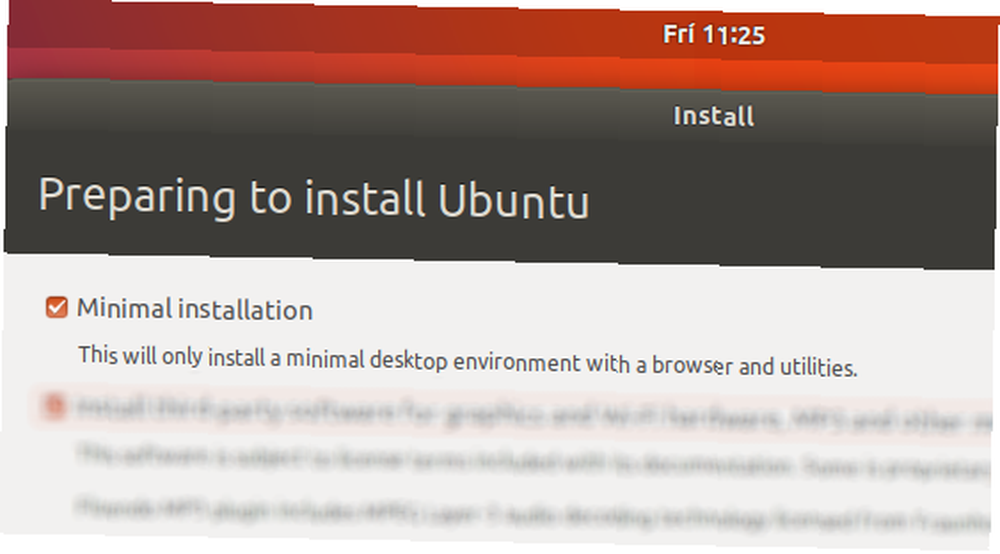
Kada instalirate Ubuntu 18.04 LTS, imate mogućnost Minimalne instalacije.
Ova je opcija prva na popisu i razlikuje se od instaliranja softvera treće strane za grafiku, Wi-Fi hardver itd. Također se razlikuje od mogućnosti preuzimanja ažuriranja tijekom instalacije (iako se može kombinirati s ovom opcijom).
Minimalna instalacija, kao što ste možda pretpostavili, instalira najmanje minimalni broj mogućnosti za Ubuntu 18.04 LTS. Bez bloatwarea, omogućava vam instaliranje samo onih aplikacija koje želite koristiti. To ima nekoliko prednosti, glavna je ona što je instaliranje Ubuntu-a daleko brže, a da pritom ne instalirate i dodatni softver.
5. Koristite Pregled aktivnosti
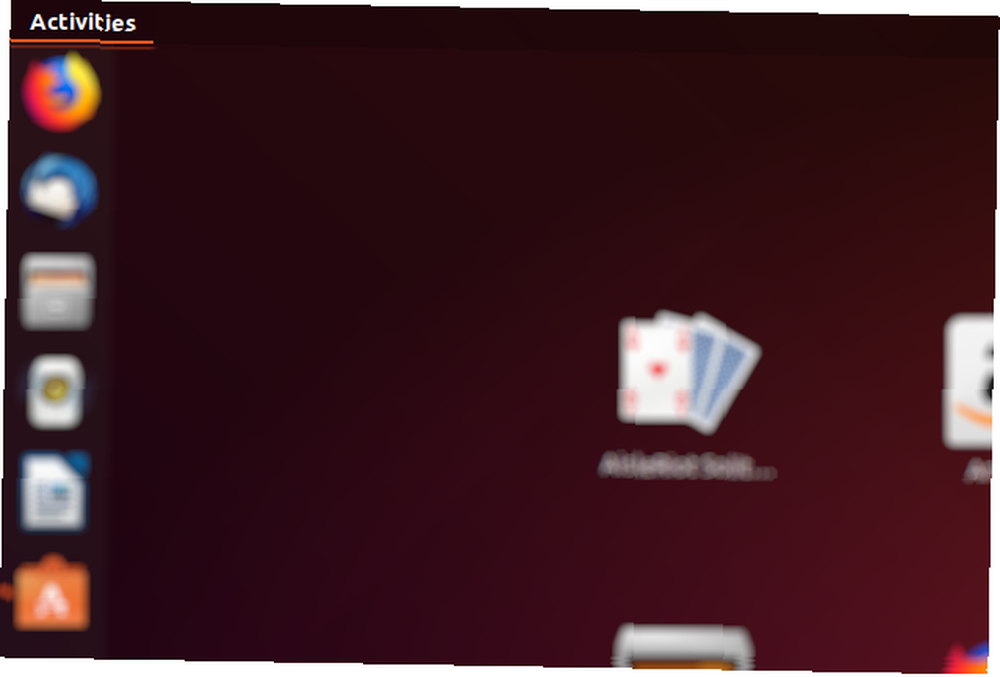
Pregled aktivnosti može se otvoriti klikom na vezu Aktivnosti pomicanjem miša u gornjem lijevom kutu “vruće” kutnom području ili pritiskom na tipku Super (na uređaju koji proizvodi Windows, ovo je tipka Windows).
S aktivnostima možete učiniti nekoliko stvari, od gledanja otvorenih zadataka do pregleda informacija o sustavu.
Na primjer, iako je cijela obitelj Ubuntu nadograđena na Ubuntu 18.04 LTS, zadana radna površina temelji se na GNOME 3.0. Da biste provjerili u kojoj se verziji GNOME pokreće vaš sustav, kliknite Aktivnosti (u gornjem lijevom kutu) i utipkajte “oko”.
Kliknite opciju About (Otvori) da se otvorite na kojoj se prikazuju podaci o vašem sustavu, uključujući naziv distribucije i verziju GNOME.
6. Jednostavnije snimke zaslona i snimke zaslona
Snimka zaslona GNOME nadograđena je, što znači da Ubuntu 18.04 LTS ima najlakše mogućnosti snimanja zaslona i ekrana na bilo kojem operativnom sustavu!
Da biste snimili snimku zaslona, jednostavno pritisnite gumb Ispiši ekran gumb za potpuno snimanje radne površine. Da biste ipak uhvatili aktivni prozor aplikacije, držite Alt + Print Screen. Također možete snimiti snimku zaslona odabranim područjem Shift + Print Screen.
Opcije zaslona nalaze se u pregledu aktivnosti. Ovdje možete pronaći gore navedene opcije, koje biste trebali odabrati prije klika Slikaj zaslon. Pojavit će se zaslon Spremi snimku zaslona koji omogućuje odabiranje mjesta za spremanje slike. Prema zadanim postavkama ovo je mapa Slike (tu će se spremati snimke zaslona napravljene pomoću prečaca na tipkovnici).
Uz to, daleko je lakše snimiti radnu površinu. Sve što trebate učiniti je zadržati Ctrl + Alt + Shift + Zaslon za ispis za početak snimanja. U gornjem desnom kutu zaslona pojavit će se mali crveni krug tijekom snimanja. Nakon što snimite željenu aktivnost, ponovno pritisnite kombinaciju tipkovnice za zaustavljanje snimanja.
Video snimke spremaju se u mapu Video, s formatima datoteka screencast [datum] [vrijeme]. Spremljene su kao WEBM datoteke za jednostavno dijeljenje, ali se lako mogu pretvoriti u MP4 ili neki drugi format pomoću alata za pretvorbu Najbolji besplatni internetski pretvarači datoteka za sve vaše potrebe formatiranja Najbolji besplatni web pretvarači datoteka za sve vaše potrebe oblikovanja bilo da se radi o iz PDF-a u DOC, JPG u BMP ili MP3 u WAV, dokumenti, slike, audio i video datoteke mogu se pretvoriti lakše nego što mislite. .
Ubuntu 18.04 LTS: Nova verzija, nove značajke!
Uvijek je vrijedno nadograditi na LTS izdanje Ubuntua. U 18.04, iskoristite ove nove značajke. Za ponovni izračun, oni su:
- Revidirano GNOME radno sučelje.
- Srednjim klikom miša.
- Jednostavniji način instaliranja PPA aplikacija.
- Koristite minimalno instaliranje za brzinu.
- Provjerite svoju GNOME verziju.
- Jednostavno snimanje zaslona i snimaka zaslona.
Ako ga već niste nadogradili, sada je vrijeme. A ako ne možete, možda ćete prvo trebati nadograditi na Ubuntu 17.10. U protivnom, jednostavno napravite sigurnosne kopije datoteka i mapa. 6 aplikacija i trikova za optimiziranje sigurnosnih kopija sustava Linux 6 aplikacija i trikova za optimiziranje sigurnosnih kopija sustava Linux Zabrinuti zbog sigurnosnih kopija podataka u Linuxu? Zabrinuti ste zbog korištenja dd ili jednostavno želite stvari učiniti što jednostavnijim? Ovi će vam savjeti pomoći da napravite izradu sigurnosnih kopija koje ne troše pohranu. i obaviti kompletnu instalaciju Ubuntu 18.04 LTS.











